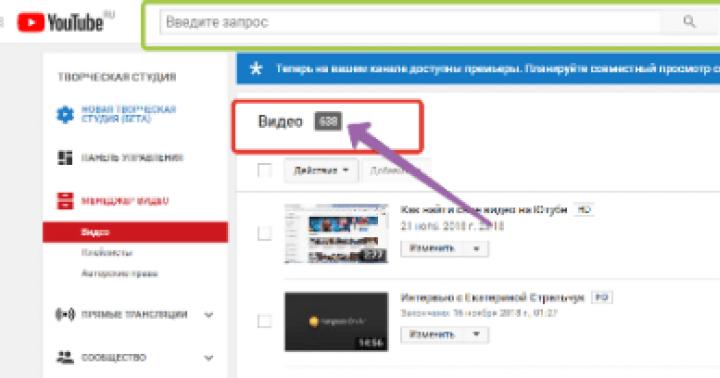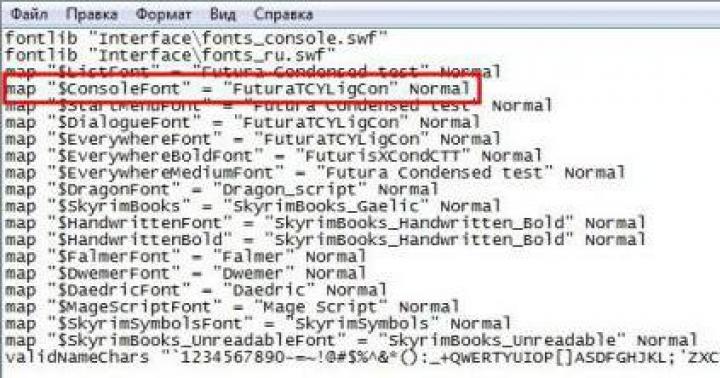Как найти свое видео на Ютубе за несколько секунд? Такой вопрос возникает не только у новичков, но и опытных пользователей. Этот вопрос возникает, но не так часто и его можно просто не знать.
Здравствуйте друзья! Не так давно у меня у самого возник вопрос, как найти свое видео на Ютубе (YouTube)? Все началось с того, что нужно было срочно найти все мои видео, которые рассказывают о создании электронной почты на различных ресурсах. Видео были нужны для показа их студентам Академии заработка для тех, кому за 50. Времени было мало, найти нужные видео требовалось буквально за минуту, две.
Конечно, если имеешь десяток видео, то нет вопросов. Но на моем YouTube канале их более шестисот. И тогда я вспомнил, что я искал видео пару лет назад через творческую студию своего канала. В течении минуты были найдены все нужные видео. Мои подписчики раньше задавали мне пару вопросов:
- где посмотреть на своем канале, количество залитых видео на канал;
- как найти свое видео на Ютубе (YouTube) через Поиск.
Ниже представлено видео, в котором показано, как найти свое видео на Ютубе. Вместе с тем, не всем нравится смотреть кино, есть люди, которые хотят читать текстовую информацию. Итак, поехали! Чтобы найти свое видео на канале, необходимо в правом верхнем углу своего канала Ютуб, нажать на свой аватар и выбрать «Творческая студия».

После этого переходим в левую панель управления и выбираем «Менеджер видео» и выбираем «Видео». Теперь в левом, верхнем углу Вы можете увидеть количество видео, залитых на Вашем канале. А справа находится поле «Поиск видео», куда и надо прописывать название нужного Вам видео. После ввода названия видео по ключу, нужно нажать на лупу. Не нужно вводить наименование искомого видео в верхнее поле, иначе поиск будет по всему YouTube. Как видите все достаточно просто!
Существуют специальные ключевые слова, вводя которые в поиске на YouTube, вы получите более точный результат вашего запроса. Так можно искать видео определенного качества, длительности и многое другое. Зная эти ключевые слова, можно быстро найти необходимое видео. Давайте разберемся во всем этом подробнее.
Конечно, вы можете воспользоваться фильтрами после того, как ввели запрос. Однако, применять их каждый раз бывает неудобно и достаточно долго, особенно, при частом поиске.

В таком случае можно использовать ключевые слова, каждое из которых отвечает за определенный фильтр. Давайте их рассмотрим по очереди.
Поиск по качеству
Если вам нужно найти видео определенного качества, то в таком случае просто введите свой запрос, поставьте после него запятую и введите желаемое качество записи. Нажмите «Поиск» .

Вы можете вводить любое качество, в котором позволяет выкладывать видео Ютуб – от 144р до 4к.
Отсеивание по длительности
Если вам нужны только короткие ролики, которые будут идти не больше, чем 4 минуты, то после запятой введите «Short» . Таким образом, в поиске вы будете видеть только короткие ролики.

В другом случае, если вас интересуют ролики, которые длятся более двадцати минут, то тут вам поможет ключевое слово «Long» , которое при поиске покажет вам длинные ролики.

Только плейлисты
Чаще всего, ролики одинаковой или похожей тематики объединяются в плей-лист. Это могут быть различные прохождения игры, сериалы, программы и другое. Проще смотреть что-то плейлистом, нежели искать каждый раз отдельный ролик. Поэтому при поиске воспользуйтесь фильтром «Playlist» , который нужно ввести после вашего запроса (не забывайте про запятую).

Поиск по времени добавления
Ищете ролик, который был загружен неделю назад, или может быть именно в этот день? Тогда воспользуйтесь перечнем фильтров, которые помогут отсеять ролики по дате их добавления. Всего их существует несколько: «Hour» – не более часа назад, «Today» – сегодня, «Week» – на этой неделе, «Month» и «Year» – не более месяца и года назад, соответственно.

Только фильмы
Вы можете приобрести фильм на Ютубе для просмотра, что не будет являться пиратством, поскольку на этом сервисе имеется большая база легальных фильмов. Но, к сожалению, при вводе названия фильма, в поиске его иногда не показывает. Тут и поможет применение фильтра «Movie» .

Чтобы в результатах запроса отображались только каналы пользователей, необходимо применить фильтр «Channel» .

К этому фильтру также можно еще дописать определенное время, если вы хотите найти канал, который был создан неделю назад.
Комбинирование фильтров
Если вам нужно найти видео, которое было выложено месяц назад еще и в определенном качестве, то тут можно применить комбинирование фильтров. Просто после ввода первого параметра, поставьте запятую, и введите второй.

Использование поиска по параметрам ускорит процесс нахождения определенного ролика. В сравнении с ним, традиционный тип поиска через меню фильтров, которое отображается только после выведения результатов и каждый раз требует перезагрузки страницы, занимает много времени, особенно, если это необходимо делать часто.
Уважаемые читатели блога сайт. Я уже писал статьи о других социальных сервисах, таких как Социальная сеть Facebook, Твиттер. Сегодня я рассмотрю еще один важнейший сервис: Youtube, а именно затрону вопросы:
- видео поиск на youtube
- как в целом искать ролики
- как найти интересующий ролик на ютуб
Большинство людей вводят несколько ключевых слов в поле поиска YouTube и начинают прокрутку результатов. Есть также опция фильтра, которая находится чуть выше. Здесь можно фильтровать по количеству просмотров или дате добавления. Но существуют также и ссылки на эти фильтры, и они находятся в самом окне поиска. Вот некоторые советы, как найти интересующее видео на ютуб, которые я использую на регулярной основе.
Как находить фильмы
Вы любите кино? Вы хотите взять на прокат один из фильмов за небольшую плату, или посмотреть бесплатный фильм на Ютуб? Вы можете сделать это прямо в строке поиска, просто поставив запятую после вашего запроса и введя слово «кино», вот таким образом:
Как смотреть HD видео
Может быть, Вы ярый поклонник видео высокой четкости, и предпочитаете смотреть фильмы только в высоком качестве . Если это так, то Вам повезло... Введите в модификатор «HD», как показано на рисунке:

Обратите внимание, что слева от видео находится маленький значок HD, указывающий на их качество.
Как найти ролик по дате
Возможно, Вы знаете, что видео, которое Вы ищете, появилось только недавно. Это может помочь при поиске по дате, когда выводятся видео, которые били добавлены совсем недавно, соответствующие Вашему запросу в порядке убывания. Технически, это поиск не по дате, но все же. У Вас есть три варианта на выбор: сегодня, за неделю, и за месяц. Скажем, Вы любите футбол, и Вы хотите посмотреть лучшие моменты матчей за неделю. Вы можете ввести запрос, и выбрать фильтр за неделю:

Как найти партнеров
Хотите смотреть только «профессиональный» контент и отфильтровать любительский? Вы можете осуществить поиск только по ютуб партнерам. Здесь можно найти такие каналы, как RussiaToday и другие.

Как найти определенный канал
Иногда пользователи ищут как видео, так и конкретный канал - может быть, чтобы посмотреть новое видео от Google или Apple, например. Вы можете искать каналы путем добавления слов «канал»:

Обратите внимание, что первым результатом выдачи является официальный канал МГУ... Модификатор «канал» выдает мне прямо то, что я хочу. В то время как простой поиск «мгу» выдал бы много лишнего.
Как искать по комментариям
Знаете ли Вы, что можете искать только комментарии на YouTube? Вы можете сделать это с помощью поиска по комментариям.
Теперь Вы можете узнать, что люди говорят о Вашем бренде или роликах в комментариях на YouTube.
Заключение
Существуют и другие модификаторы. Например, поиск только 3D-видео или использование кавычек для нахождения точного слова. С помощью этих дополнительных операторов можно изменять и фильтровать запросы прямо в окне, что значительно экономит время.
Если вы знаете еще какие-либо модификаторы или советы, пожалуйста, напишите о них в комментариях ниже.
Привет, друзья. Отвлеку вас буквально на минуту;). На хостинге Youtube буквально на днях появилась новая функция - поиск видео по # хэштегам. Это, прежде всего, отличная новость не только для тех, кто ведёт свой канал на Youtube, но и для наших зрителей.
1. Найти определенный канал YouTube.
На YouTube есть огромное количество видео, но если вы хотите посмотреть официальное видео , добавьте в поиск слово «channel» и отделите его запятой:
2. Ограничить поиск только до недавно загруженных видео.
Для этого используем в поиске «today», «this week», «this month» и т.д. прописывая через запятую:

3. Поиск только официального видео.
Для этого вам нужно всего лишь добавить слово «partner»:

4. Поиск по фильмам.
Вводите слово «movie»:

5. Видео с высоким качеством .
«Tron: Legacy trailer, hd»

6. Поиск длительных видео.
Добавляете в поиск слово «long»:

7. Поиск видео с точным совпадением по названию.
Это может быть полезно, если в вашей стране запрещен показ определенного видео (например, по географическим причинам).
Для этого нужно воспользоваться поиском «allintitle» от Google: allintitle:”google goes gaga”

8. Смешаный поиск.

И в конце добавлю, что на YouTube есть не менее замечательный фильтр, в котором вы можете задать сразу несколько параметров поиска по времени загрузки, качеству, продолжительности, формата, количеству просмотров и т.д.
С помощью ручного поиска вы просто можете более детализировать (как с allintitle или временем загрузки).

Теперь вы с легкостью сможете находить нужное видео на YouTube. Кроме того, следует отметить, что русские пользователи, с недавнего времени, могут